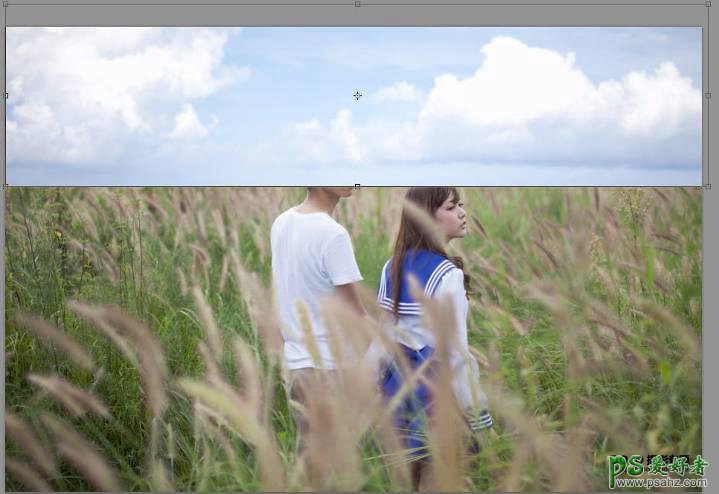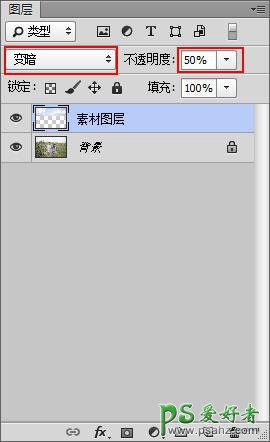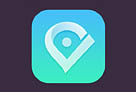当前位置:PS爱好者教程网主页 > PS照片处理 > 教程
Photoshop人像后期教程:学习制作唯美空气感小清新风格的人像照(2)
时间:2017-04-22 09:31 来源:POCO摄影网 作者:黑卡露 阅读:次
操作过程
1,将准备好的“天空素材”置入到画面中,并调整出合适基本效果。 2,使用【高斯模糊工具】对【素材图层】进行模糊处理,以使其作为虚化后的远景在画面中表现得更加自然。 3,使用【可选颜色】,对画面的整体色调进行调整,使其和谐和统一。 4,使用【曲线工具】,对画面的亮度与对比度进行调整,使其整体呈现出自然的暖色调。
步骤解析
01打开“天空素材”文件,这是旅行中拍摄的海边天空效果图。
02将“天空素材”拖入“原片”当中,并按Ctrl+T选择【自由变换】模式,将天空素材的尺寸大小调整至符合原片需求的尺寸大小后,双击素材,确定变换。
03将【素材图层】中的【混合模式】设定为“变暗”,并将其【不透明度】设定为50%。
最新教程
推荐教程